推薦系統(tǒng)下載分類: 最新Windows10系統(tǒng)下載 最新Windows7系統(tǒng)下載 xp系統(tǒng)下載 電腦公司W(wǎng)indows7 64位裝機(jī)萬(wàn)能版下載
【Pixelmash中文破解版】Pixelmash中文破解下載 v2023.4.1 電腦pc版
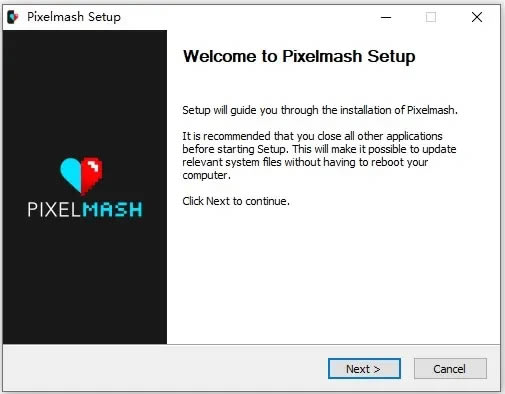
- 軟件類型:圖形軟件
- 軟件語(yǔ)言:簡(jiǎn)體中文
- 授權(quán)方式:免費(fèi)軟件
- 更新時(shí)間:2024-09-03
- 閱讀次數(shù):次
- 推薦星級(jí):
- 運(yùn)行環(huán)境:WinXP,Win7,Win10,Win11
軟件介紹
Pixelmash中文破解版是一款功能強(qiáng)大的像素繪畫軟件,這款軟件為用戶準(zhǔn)備了豐富的像素繪畫編輯工具,還有動(dòng)畫瓷磚、動(dòng)畫縮放、動(dòng)畫控制等超多動(dòng)畫制作工具,能夠輔助用戶輕松制作出各種像素動(dòng)畫,適用于像素藝術(shù)與游戲、動(dòng)畫等多個(gè)設(shè)計(jì)相關(guān)領(lǐng)域。
Pixelmash中文破解版為用戶引入了全新的圖層系統(tǒng),能夠幫助用戶在管理圖像與動(dòng)畫時(shí)能夠更加靈活與清晰,從而有效提高工作效率。
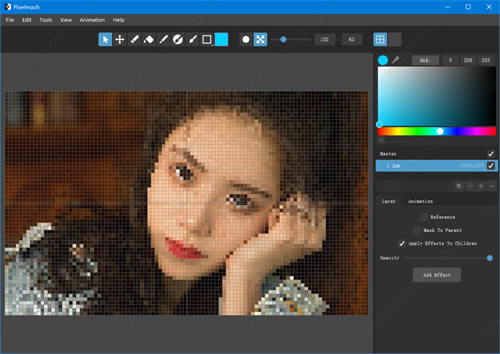
軟件特色
1、開始新繪圖或轉(zhuǎn)換圖片
顧名思義,該應(yīng)用程序的特色在于應(yīng)用像素化效果。由于這是核心功能,因此希望對(duì)此情況有所控制。您可以從頭開始,從頭開始創(chuàng)建像素畫,或者嘗試轉(zhuǎn)換現(xiàn)有圖片,該圖片需要采用PAD,JPG,PNG,TIF和TIFF等格式。
2、繪圖工具,圖層和效果
如您所知,圖像分辨率表示寬度和高度上的像素?cái)?shù)。這些值將針對(duì)加載的圖片顯示,并可能減少像素?cái)?shù)量。圖像大小保持不變,但多個(gè)像素合并在一起并混合顏色以創(chuàng)建像素效果。
3、圖層管理
可以借助繪圖工具,橡皮擦,顏色選擇器和變換來(lái)微調(diào)您的工作。圖層的可見性可以切換,您可以按一下按鈕將所有圖層混合。如前所述,該應(yīng)用程序還帶有一些要添加到您的項(xiàng)目中的效果。其中包括禁用部分Alpha,顏色鍵,自動(dòng)漸變,自動(dòng)顏色,限制調(diào)色板,著色,輪廓和鏡像。作品可以另存為PNG或TIFF圖片文件。
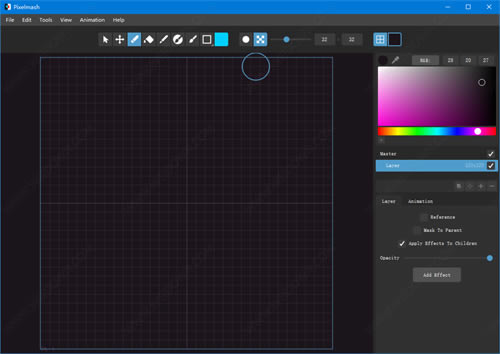
功能介紹
1、就像使用圖層變換創(chuàng)建動(dòng)畫一樣,而不是逐個(gè)像素地繪制每一幀。
2、或者通過(guò)將它們應(yīng)用為圖層效果,使輪廓,陰影和抖動(dòng)變得容易調(diào)整。
3、或者輕松創(chuàng)建同一圖像的不同分辨率和顏色變體。
4、或者使用圖層效果和分辨率滑塊將照片或其他高分辨率藝術(shù)作品轉(zhuǎn)換為像素藝術(shù)。
5、使用圖層創(chuàng)建綁定角色,以使關(guān)鍵幀的角色動(dòng)畫更加輕松。
6、創(chuàng)建具有預(yù)設(shè)置的圖層和效果的模板文件,以輕松創(chuàng)建驚人的藝術(shù)品。
7、混合并匹配傳統(tǒng)的像素完美層和動(dòng)態(tài)分辨率層。
8、當(dāng)您以高分辨率繪制基礎(chǔ)藝術(shù)品時(shí),很容易以不同的分辨率制作大量資產(chǎn)。
9、有無(wú)數(shù)種方式可以組合圖層效果,以實(shí)現(xiàn)易于編輯的無(wú)損像素藝術(shù)。
10、導(dǎo)入高分辨率藝術(shù)作品,對(duì)其進(jìn)行動(dòng)畫處理,并將圖層效果用于輪廓和其他效果。
安裝教程
1、在本站下載解壓,得到原程序和crack破解文件;
2、雙擊“Setup.exe”打開軟件;
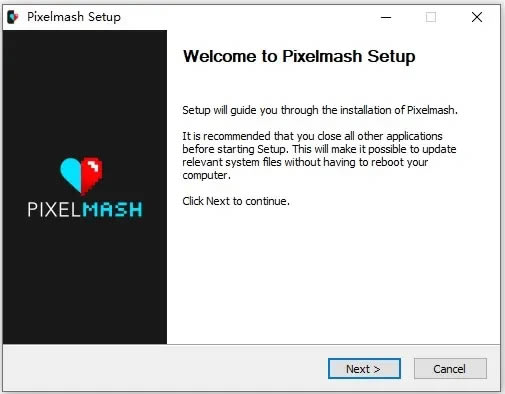
3、選擇“i agree”;
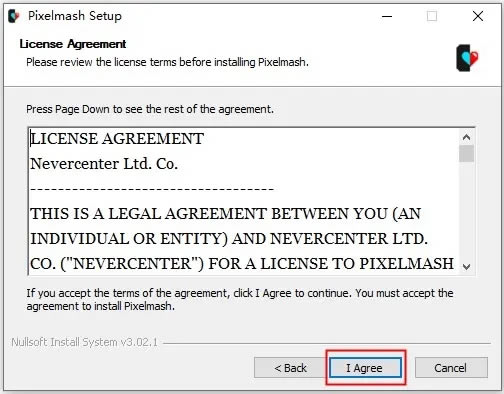
4、選擇軟件安裝路徑;
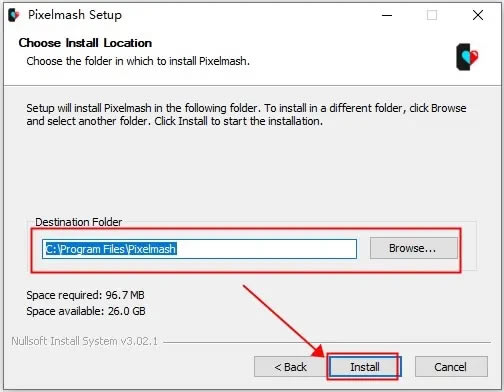
5、依提示直至安裝完成,到下圖窗口取消勾選運(yùn)行,直接退出向?qū)В?/p>
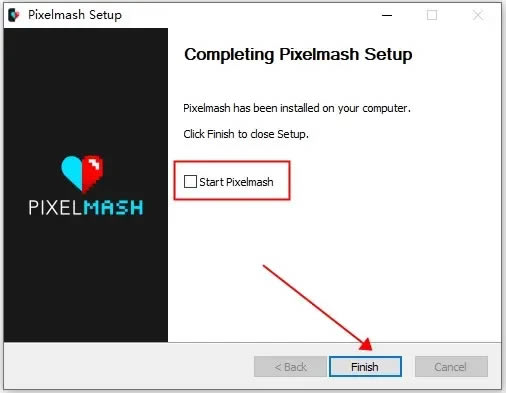
6、將fix文件夾下的“Pixelmash.exe”復(fù)制替換到源程序安裝目錄下;
默認(rèn)安裝目錄【C:\Program Files\Pixelmash】
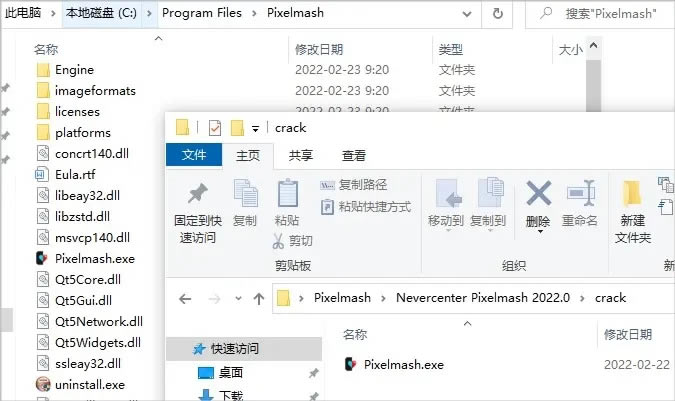
7、至此,軟件破解成功,以上就是本次pixelmash的詳細(xì)安裝教程,希望能對(duì)您有幫助。
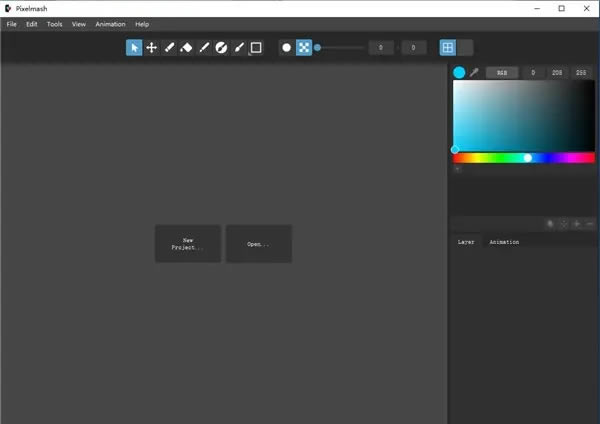
使用教程
1、下載解壓安裝,打開pixelmash軟件如下圖所示,可以新建項(xiàng)目,可以打開項(xiàng)目;
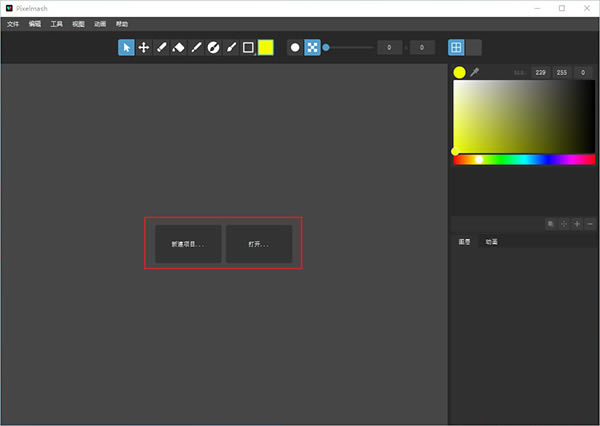
2、新項(xiàng)目的高寬設(shè)置,可以默認(rèn)32*32比例,也可以自己調(diào)整,點(diǎn)擊OK,繼續(xù)下一步;
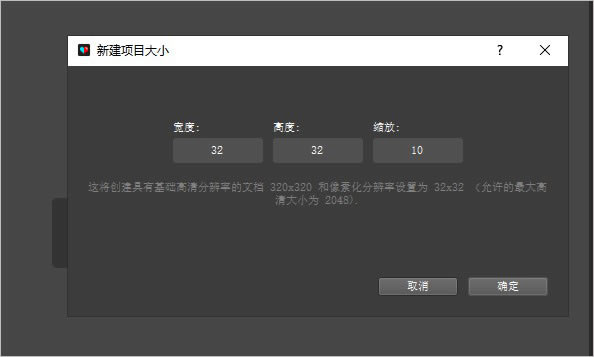
3、點(diǎn)擊界面頂部的工具就可以在網(wǎng)格界面繪圖,可以添加需要生成的像素,用戶可以根據(jù)個(gè)人喜愛,去一切換工具進(jìn)行畫圖,右側(cè)支持更換畫筆的顏色;
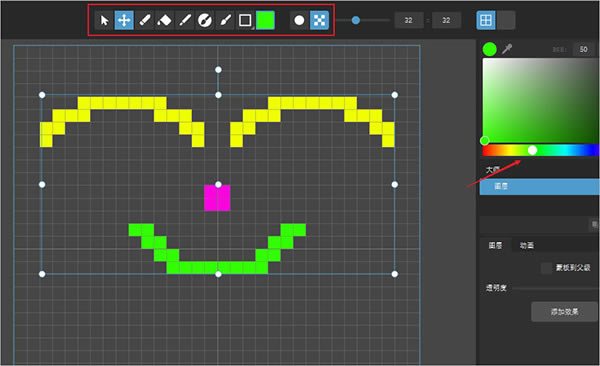
4、另外,pixelmash軟件的右下方還可以添加特效功能,可以選擇禁用部分Alpha、抖動(dòng)、噪聲、顏色鍵、自動(dòng)漸變、自動(dòng)陰影、自動(dòng)顏色等;
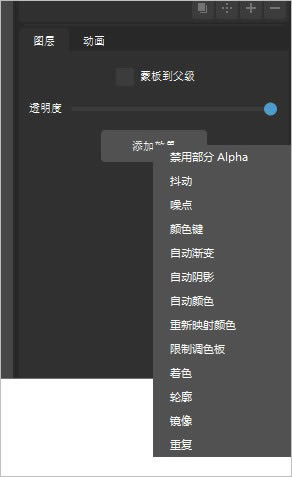
5、點(diǎn)擊如何訪問(wèn)網(wǎng)頁(yè)就可以訪問(wèn)網(wǎng)站,可以查看軟件使用教程;
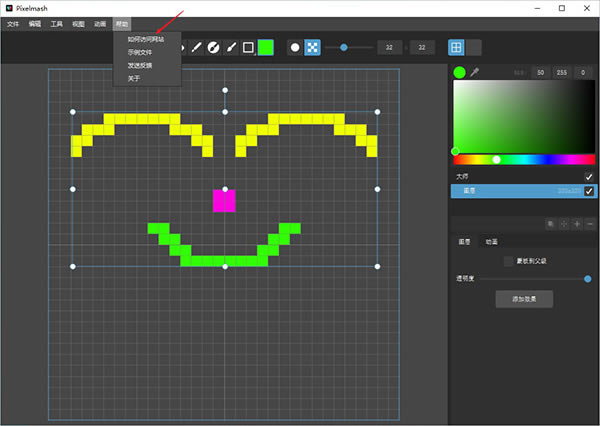
6、支持下一幀、上一幀,點(diǎn)擊洋蔥皮膚選項(xiàng),可以自己選擇新的顯示方案;
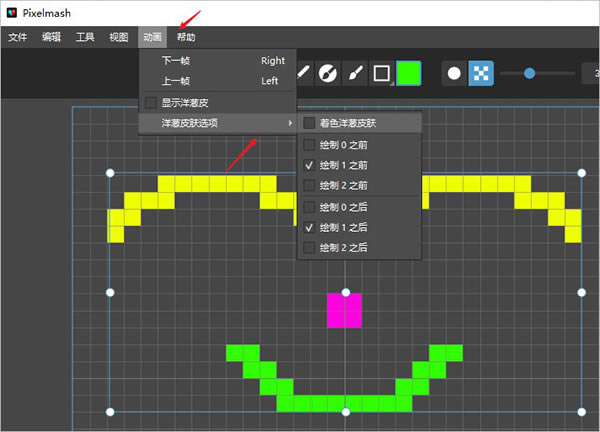
7、繪圖工具在這里選擇,支持選擇工具、變換工具、擦除工具、鉛筆工具、蒙面刷工具;
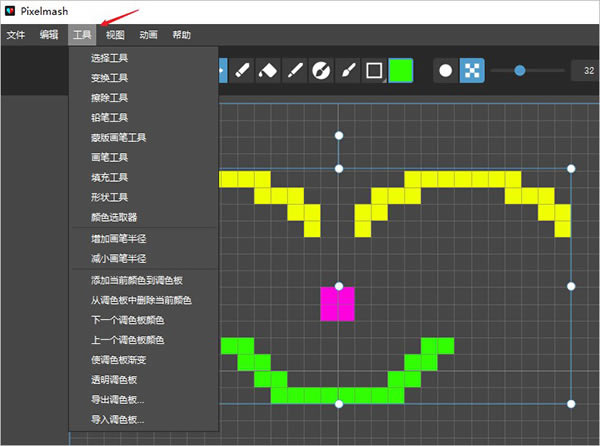
8、最后設(shè)置完成后,我們保存圖片,也可以點(diǎn)擊打開,直接編輯你電腦上其他的文件;
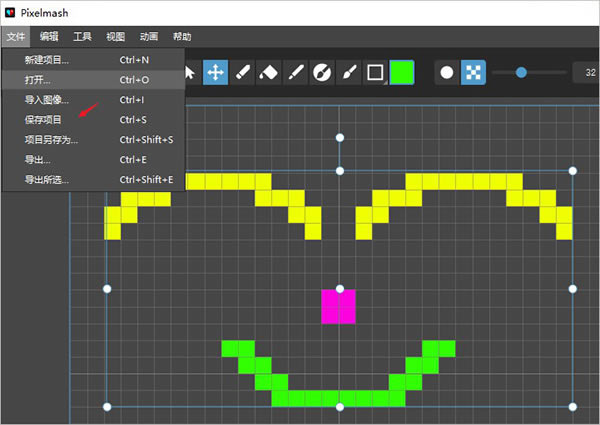
使用技巧
快捷鍵大全
1、新項(xiàng)目:Cmd / Ctrl + N
在您指定的尺寸中打開一個(gè)新的空白Pixelmash文件
2、打開:Cmd / Ctrl + O
打開現(xiàn)有的Pixelmash(PMF)文件或圖像
3、導(dǎo)入圖像:Cmd / Ctrl + I
將圖像導(dǎo)入項(xiàng)目
4、保存項(xiàng)目:Cmd / Ctrl + S
將項(xiàng)目另存為PMF文件
5、將項(xiàng)目另存為:Shift + Cmd / Ctrl + S
將項(xiàng)目另存為新的PMF文件。6、導(dǎo)出圖像:Cmd / Ctrl + E
將項(xiàng)目導(dǎo)出為PNG,TIFF JPG,PNG / JPG / TIFF雪碧表或動(dòng)畫GIF。
7、撤消:Cmd / Ctrl + Z
撤消最后一個(gè)動(dòng)作。
8、重做:Shift + Cmd / Ctrl + Z
重做最后一個(gè)動(dòng)作。
9、復(fù)制圖層:Cmd / Ctrl + C
復(fù)制當(dāng)前圖層。
10、粘貼層:Cmd / Ctrl + V
將復(fù)制的圖層粘貼為新圖層。
11、粘貼圖層效果:Shift + Cmd / Ctrl + V
將復(fù)制的圖層效果粘貼到所選圖層上。
12、粘貼圖層變換:Shift + Opt + V
將復(fù)制的圖層的變換粘貼到選定的圖層上。
13、復(fù)制動(dòng)畫幀:選擇+ Cmd / Ctrl + C
復(fù)制選定的動(dòng)畫幀。
14、粘貼動(dòng)畫幀:選擇+ Cmd / Ctrl + V
粘貼選定的動(dòng)畫幀。
1贛教云教學(xué)通2.0-贛教云教學(xué)通2.0下載 v5......
2step7 microwin-西門子PLC S7......
3百度網(wǎng)盤清爽精簡(jiǎn)純凈版-網(wǎng)盤工具-百度網(wǎng)盤清爽精......
4360安全瀏覽器-瀏覽器-360安全瀏覽器下載 ......
5谷歌瀏覽器 XP版-谷歌瀏覽器 XP版-谷歌瀏覽......
6Kittenblock重慶教育專用版-機(jī)器人編程......
7seo外鏈助手(超級(jí)外鏈) -SEO外鏈優(yōu)化工具......
8小米運(yùn)動(dòng)刷步數(shù)神器-小米運(yùn)動(dòng)刷步數(shù)神器下載 v2......

